Elke keer dat u op uw Mac opstart, zult u merken dat bepaalde apps automatisch worden gestart bij het inloggen. Dergelijke apps kunnen een negatieve invloed hebben op de snelheid van uw Mac en deze langzamer maken. Om de zaak nog erger te maken, kunnen ze een negatieve invloed hebben op de tijd die nodig is om op uw Mac op te starten. Als u het automatisch starten van dergelijke opstartprogramma's wilt uitschakelen, biedt Mac een gemakkelijke manier om dit te doen. Hier is hoe schakel opstartprogramma's uit op een Mac
Schakel opstartprogramma's uit in macOS Sierra
- Ga eerst naar Systeem voorkeuren van de menubalk bovenaan. Als alternatief kunt u Spotlight-zoekopdracht openen met CMD + Space en deze typen.
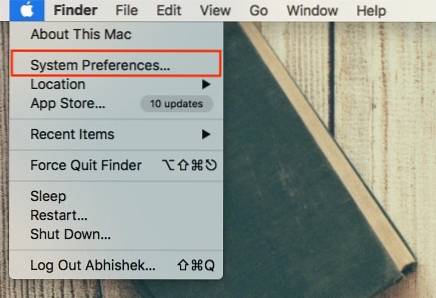
- Klik op "Gebruikers en groepen”En selecteer de gebruiker in de linkerbalk waarvoor u opstartprogramma's moet uitschakelen.
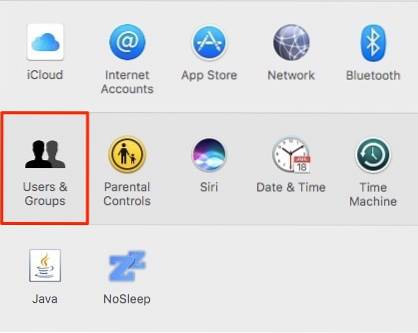
- Schakel over naar de "Login-items”Tabblad. Hier zou u alle apps moeten zien die zijn geconfigureerd om automatisch te starten met uw Mac.
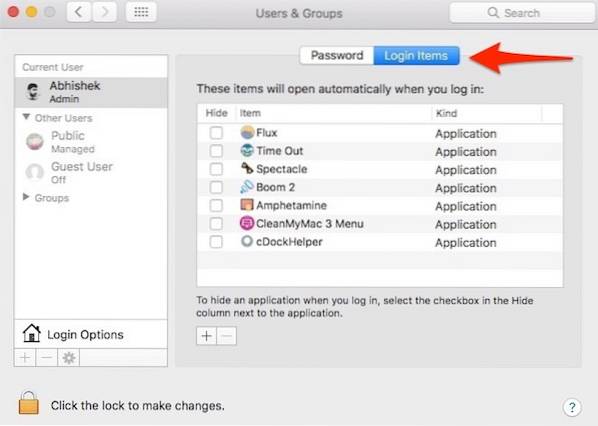
- Selecteer de apps die u wilt uitschakelen en klik op de "-”Symbool. U kunt meerdere apps selecteren door de CMD knop op je toetsenbord.
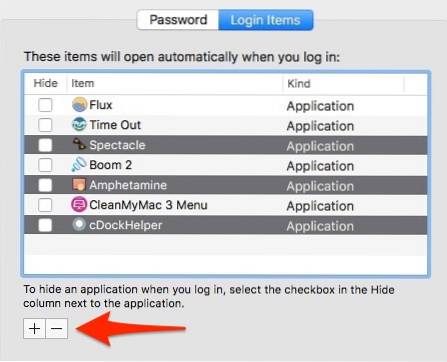
Dat is het! De apps zouden uit de lijst moeten worden verwijderd en zullen niet langer automatisch starten wanneer je Mac opstart.
Tik op de "Zich verstoppen”Selectievakje aan de linkerkant van een item zal het nog steeds automatisch laten starten, maar het venster van de app zal niet zichtbaar zijn op de voorgrond. Dat wil zeggen, de apps worden nog steeds automatisch geopend, maar het venster is verborgen.
Voeg opstartprogramma's toe in macOS Sierra
Als u wilt dat een programma automatisch start wanneer u zich aanmeldt, klikt u op de “+”-Symbool, blader naar de geïnstalleerde locatie en voeg de vereiste app toe. Dit kan extra handig zijn voor mensen die het grootste deel van de tijd met één app werken. Als u uw Mac bijvoorbeeld voornamelijk gebruikt om op internet te surfen in Google Chrome, kunt u Chrome zo instellen dat deze automatisch wordt gestart wanneer u zich aanmeldt.
Schakel Startup Apps op Mac tijdelijk uit
Als u opstart-apps op Mac tijdelijk wilt uitschakelen, houdt u de Verschuiving -knop terwijl u uw Mac opnieuw opstart en laat deze staan wanneer het Apple-logo verschijnt. Dit zet je Mac in "Veilige modus“, Dat tijdelijk alle apps van derden uitschakelt en bijzonder nuttig kan zijn bij het oplossen van problemen met uw Mac.
Als een app van derden bijvoorbeeld problemen veroorzaakt en ervoor zorgt dat uw Mac niet meer kan worden opgestart, kunt u opstarten in de "Veilige modus", de betreffende app verwijderen en opnieuw opstarten. Om de veilige modus te verlaten, start u uw Mac opnieuw op zoals u normaal zou doen.
Ontdek andere inloggerelateerde opties
Ondertussen kunt u verschillende andere aanmeldingsgerelateerde opties in hetzelfde venster wijzigen door op het Aanmeldingsopties.
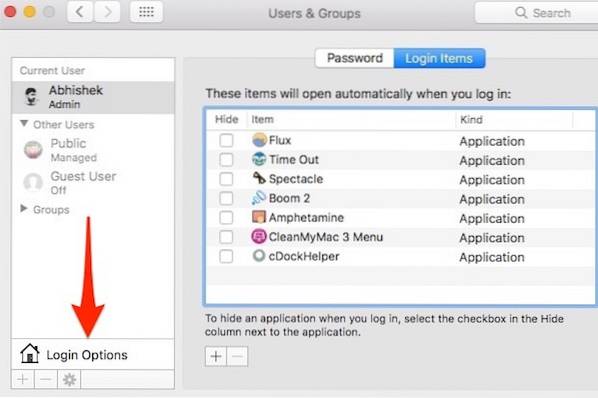
Hier kunt u opties wijzigen, zoals automatisch inloggen, knop voor herstarten weergeven / verbergen, wachtwoordhints weergeven / verbergen en gebruik VoiceOver in het inlogvenster, naast verschillende andere opties.
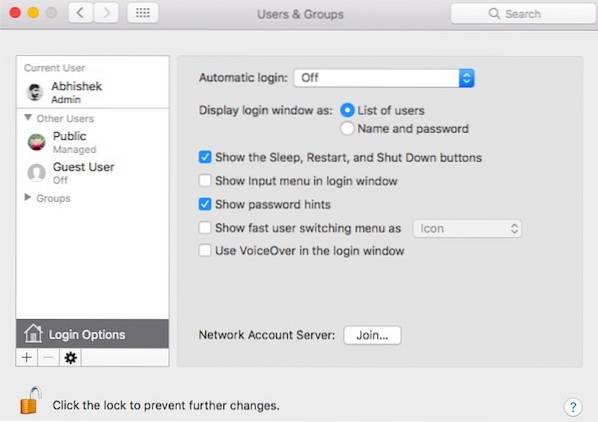
Houd er rekening mee dat als uw account met een wachtwoord is beveiligd, u op het hangslotpictogram moet klikken en eerst uw accountwachtwoord moet invoeren, anders wordt de optie grijs weergegeven.
ZIE OOK: Hoe u uw Mac kunt aanpassen: een handleiding voor gevorderde gebruikers
Schakel opstartprogramma's op Mac eenvoudig uit
Met behulp van de bovengenoemde methode kunt u eenvoudig opstartprogramma's op uw Mac uitschakelen. Overweeg om alle apps uit de opstartlijst te verwijderen die u niet vaak gebruikt. U kunt een app altijd handmatig openen in plaats van deze automatisch te moeten openen. Dit kan aanzienlijk helpen bij het verbeteren van de algehele prestaties van uw Mac. Probeer deze methode dus uit om opstartprogramma's op Mac toe te voegen, te verwijderen of te wijzigen en laat het ons weten als u problemen ondervindt. Geluid uit in de comments hieronder.
 Gadgetshowto
Gadgetshowto



